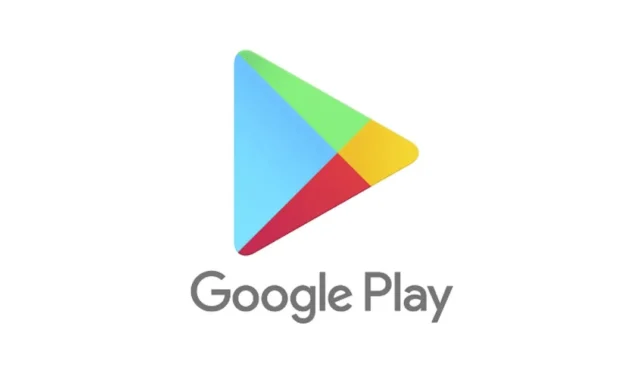
Android ユーザーで Google Play ストアからアプリをダウンロードすると、「お使いのデバイスはこのバージョンと互換性がありません」というエラー メッセージが頻繁に表示されることがあります。このエラー メッセージは、Google Play ストアから特定のアプリをダウンロード中に表示されます。
このエラーが表示されると、[インストール] ボタンが表示されません。したがって、特定のアプリをダウンロード中にこのメッセージが表示された場合、Google Play ストアからダウンロードする方法はありません。
しかし、Google Play ストアに「お使いのデバイスはこのバージョンと互換性がありません」というメッセージが表示される理由と、その修正方法について疑問に思ったことはありますか?この記事では、この特定の Google Play ストアのエラー メッセージについて説明します。始めましょう。
「お使いのデバイスはこのバージョンと互換性がありません」というエラーが表示されるのはなぜですか?
エラー メッセージを注意深く読むと、エラー メッセージの実際の理由がわかります。エラー メッセージは、お使いのデバイスがダウンロードしようとしているアプリと互換性がないことを意味します。
Google Play ストアでアプリを公開する際、アプリ開発者はアプリを実行するデバイスを選択します。したがって、アプリ開発者がデバイスを選択していない場合は、このエラー メッセージが表示されます。
また、一部のアプリは選択された国で利用できます。そのため、お住まいの地域では利用できないアプリをダウンロードしようとすると、このエラー メッセージが表示されます。
Android バージョンが古いと、Google Play ストアで「お使いのデバイスはこのバージョンと互換性がありません」というエラーが発生することがあります。
「お使いのデバイスはこのバージョンと互換性がありません」エラーを修正する方法
この Google Play ストアのエラー メッセージの背後にある理由がわかったので、それを解決する必要があります。これは非互換性エラーであるため簡単に除外することはできませんが、解決するための基本的なヒントをいくつか試すことができます。
1.Androidスマートフォンを再起動します

再起動は Android でのアプリの互換性と直接の関係はありませんが、デバイスを再起動しても問題はありません。単純な再起動により、互換性の問題を引き起こす可能性のある Google Play ストアのバグを排除できます。
したがって、Google Play ストアにエラー メッセージが表示された場合は、電源ボタンを押して、[再起動] オプションを選択します。再起動後、Google Play ストアを開いてアプリを再度インストールします。
2. Google Playストアを強制停止する
Google Play ストアのバグまたは不具合が原因で、「お使いのデバイスには互換性がありません」というエラーが表示される可能性があります。実際の理由がわからないため、Google Play ストア アプリを強制停止すると役立つ場合があります。
アプリが誤動作している場合、または正常に動作していない場合は、Google Play ストアを強制的に停止する必要があります。 AndroidでGoogle Playストアを強制停止する方法は次のとおりです。

- ホーム画面で Google Play ストア アプリのアイコンを長押しし、[アプリ情報]を選択します。
- アプリ情報画面で、強制停止をタップします。
これにより、Android 上の Google Play ストアが直ちに強制停止されます。完了したら、Google Play ストアを再度開き、アプリのインストールを再試行します。
3. Android バージョンを更新する
ダウンロードしようとしているアプリは、最新バージョンの Android でのみ実行されるように設計されている可能性があります。したがって、そのようなアプリをインストールしようとすると、互換性エラー メッセージが表示されます。
Android のバージョンを更新することで、「お使いのデバイスはこのバージョンと互換性がありません」というエラー メッセージを簡単に修正できます。 Android デバイスを更新するには、以下に共有する手順に従ってください。
1. まず、Android スマートフォンで設定アプリを開きます。
2. 設定アプリで下にスクロールし、システムをタップします。
3. [システム] で下にスクロールし、[デバイスについて]を選択します。

4. [デバイスについて] 画面で、システムのアップデートを確認します。

Android をアップデートする手順はデバイスによって異なることに注意してください。スマートフォンでアップデートを確認する方法がわからない場合は、Google で調べてください。 Android のバージョンを更新した後、Google Play ストアを開いてアプリをインストールしてみます。
4. Google Play ストアとサービスのキャッシュをクリアする
アプリのインストール中に「お使いのデバイスはこのバージョンと互換性がありません」というエラー メッセージが引き続き表示される場合は、Google Play ストアとサービスのキャッシュ ファイルをクリアする必要があります。その方法は次のとおりです。
1. Android スマートフォンで設定アプリを開き、アプリ を選択します。

2. アプリ画面で、「アプリ管理」オプションをタップします。

3. アプリ管理ページで、Google Play ストアを見つけてタップします。次に、ストレージ使用量オプションをタップします。

4. Google Play ストアのストレージ使用量で、[キャッシュのクリア]ボタンをタップします。 「データを消去」をタップする必要もあります。

5. 前の画面に戻り、「Google Play サービス」をタップします。 Google Play サービスのストレージ使用量で、[キャッシュのクリア] をタップします。

それでおしまい!これを行った後、Android スマートフォンを再起動します。再起動後、Google Play ストアを開き、Google アカウントでログインします。ログインしたら、アプリを再度ダウンロードしてみてください。
5. Google Play ストアのアップデートをアンインストールする
以前はアプリをダウンロードできたが、現在は「お使いのデバイスはこのバージョンと互換性がありません」というエラーが表示される場合は、最新の Google Play ストア アップデートをアンインストールする必要があります。 Android の最近の Google Play ストアのアップデートをアンインストールするのは簡単です。そのためには、以下で共有する手順に従ってください。
1. Android スマートフォンで設定アプリを開き、アプリ を選択します。

2. アプリ画面で、「アプリ管理」オプションをタップします。

3. アプリ管理ページで、Google Play ストアを見つけてタップします。次に、右上隅にある 3 つの点をタップし、「アップデートのアンインストール」を選択します

それでおしまい!これにより、最近の Google Play ストアのアップデートがスマートフォンからアンインストールされます。完了したら、Google Play ストアからアプリを再度ダウンロードしてみてください。
6. Android の日付と時刻を修正する

多くのユーザーは、日付と時刻を修正することで「お使いのデバイスはこのバージョンと互換性がありません」というエラー メッセージを修正すると主張しています。
そのため、スマートフォンに間違った日付と時刻が表示されると、Google Play ストアからアプリをダウンロードする際に問題が発生します。
それだけでなく、デバイスの日付と時刻が間違っていると、多くの Android アプリが動作しなくなります。したがって、Google Play ストアのエラー メッセージを解決するには、携帯電話の日付と時刻が正しいことを確認してください。
7. 別の App Store を試してみる
Android アプリやゲームを購入するには Google Play ストアが最適かもしれませんが、それだけではありません。あまり人気のない Android 用 App Store も存在しますが、互換性のないアプリのインストールを妨げるものではありません。
Android に最適な Google Play ストアの代替品のリストをすでに共有しました。そのリストを確認して、別の App Store を選択できます。
8. アプリをサイドロードする
それでも Google Play ストアからアプリをダウンロードできない場合は、Android デバイスにサイドロードする必要があります。
ダウンロードしようとしているアプリの APK ファイルを、Apkpure などのサードパーティのアプリ ストアから取得できます。ダウンロードしたら、Android スマートフォンにサイドロードできます。
ただし、Android からアプリをサイドローディングする前に、[設定] > [アプリと通知] > [特別なアプリ アクセス] > [不明なアプリのインストール] から [不明なソース] または [不明なアプリのインストール] オプションを有効にする必要があります。
完了したら、サードパーティのアプリストアからダウンロードした APK ファイルをタップし、Android デバイスにアプリをインストールします。
したがって、これらはAndroidで「お使いのデバイスはこのバージョンと互換性がありません」を修正するための最良の方法の一部です。 Google Play ストアのエラー メッセージの解決についてさらにサポートが必要な場合は、以下のコメント欄でお知らせください。





コメントを残す